Opencart - одна из самых популярных систем управления интернет-магазинами. Используя эту платформу, владельцы интернет-магазинов могут управлять товарами, категориями, заказами и другими процессами. Однако со временем могут появляться проблемы, связанные с ненужными товарами и категориями, которые могут замедлять работу сайта и усложнять навигацию для посетителей.
Зачастую, очистка товаров и категорий на Opencart может стать актуальной, если у вас есть устаревшие товары, которые больше не продаются, или категории, которые больше не используются. В этой статье мы расскажем вам, как выполнить эту очистку шаг за шагом.
Перед тем, как перейти к очистке, рекомендуется сделать резервную копию вашего сайта, чтобы в случае возникновения проблем можно было быстро восстановить работоспособность сайта. Теперь, когда вы готовы, переходим к следующему шагу - очистке товаров и категорий.
Очистка товаров и категорий на Opencart
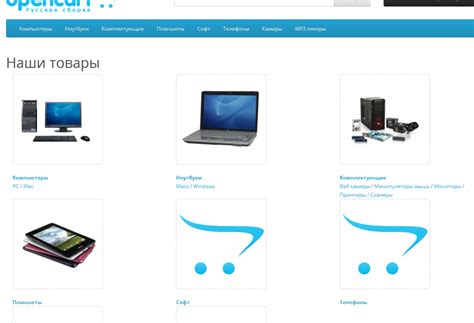
Opencart предлагает простой и удобный способ очистки товарных данных и категорий. Данный процесс может быть полезен, если вам необходимо удалить старые товары или переорганизовать категории.
Прежде чем начать, рекомендуется выполнить резервное копирование базы данных и файлов вашего магазина. Также убедитесь, что вы имеете все необходимые разрешения и доступ к административному разделу Opencart.
Для начала очистки товаров и категорий на Opencart, следуйте следующим шагам:
- Войдите в административный раздел Opencart.
- Перейдите в раздел "Каталог" и выберите "Товары".
- Выберите товары, которые вы хотите удалить, с помощью флажков рядом с ними.
- Нажмите на кнопку "Удалить" в верхнем правом углу таблицы товаров.
- Появится сообщение с вопросом о подтверждении удаления. Нажмите "OK", чтобы удалить выбранные товары.
- После удаления товаров перейдите в раздел "Каталог" и выберите "Категории".
- Выберите категории, которые вы хотите удалить, с помощью флажков рядом с ними.
- Нажмите на кнопку "Удалить" в верхнем правом углу таблицы категорий.
- Появится сообщение с вопросом о подтверждении удаления. Нажмите "OK", чтобы удалить выбранные категории.
После завершения этих шагов выбранные товары и категории будут удалены из вашего магазина на Opencart. Обратите внимание, что удаленные данные нельзя будет восстановить, поэтому будьте осторожны и убедитесь, что вы выбрали правильные товары и категории для удаления.
Таким образом, очистка товаров и категорий на Opencart - это простой и эффективный способ упорядочить ваш магазин и удалить неактуальные данные.
Подготовка к очистке

Перед тем, как начать процесс очистки товаров и категорий на Opencart, необходимо выполнить несколько шагов для предотвращения потери данных и нежелательных последствий.
1. Создайте резервную копию базы данных.
Прежде чем удалять товары и категории, важно создать резервную копию базы данных вашего магазина. Это позволит вам восстановить данные, если что-то пойдет не так в процессе очистки. Для создания резервной копии обычно используется инструмент phpMyAdmin или аналогичные средства управления базами данных.
2. Проверьте наличие дублирующихся товаров и категорий.
Перед удалением товаров и категорий важно проверить, нет ли среди них дублирующихся записей. Дубликаты могут возникнуть, например, в случае ошибочного импорта данных или при копировании товаров для различных вариантов. Поэтому рекомендуется предварительно провести анализ базы данных и удалить все дублирующиеся записи.
3. Оцените влияние на SEO-оптимизацию.
Перед удалением товаров и категорий важно оценить, какие изменения они могут вызвать в SEO-оптимизации вашего магазина. Удаление товаров и категорий может привести к потере ссылочной массы, поэтому рекомендуется предварительно оценить имеющиеся ссылки и учесть их при последующем продвижении магазина.
Подготовка к очистке товаров и категорий на Opencart позволит вам минимизировать риски и эффективно провести процесс очистки без потери данных и ухудшения пользовательского опыта.
Шаг 1: Удаление неиспользуемых товаров

Для удаления неиспользуемых товаров вам потребуется выполнить следующие действия:
- Войдите в административную панель Opencart.
- Перейдите в раздел "Каталог" и выберите "Товары".
- Пройдитесь по списку товаров и найдите те, которые больше не актуальны или не продаются.
- Выделите эти товары и нажмите кнопку "Удалить".
- Подтвердите удаление товаров, нажав на соответствующую кнопку.
После удаления неиспользуемых товаров, рекомендуется также выполнить индексацию товаров для обновления поисковых индексов. Это поможет обеспечить более точные результаты поиска в вашем магазине.
Теперь вы завершили первый шаг по очистке товаров на Opencart. Продолжайте с следующим шагом, чтобы добиться еще большей эффективности и удобства в управлении вашим магазином.
Шаг 2: Удаление пустых категорий

Очищение вашего магазина на Opencart от пустых категорий поможет улучшить структуру вашего товарного каталога и повысить удобство навигации для покупателей. В этом разделе мы рассмотрим, как удалить пустые категории в несколько простых шагов.
1. Войдите в административную панель вашего магазина Opencart.
2. Перейдите в раздел "Каталог" и выберите "Категории".
3. Прокрутите список категорий и найдите пустые категории. Пустые категории не содержат товаров.
4. Чтобы удалить пустую категорию, выберите ее чекбокс слева от названия категории.
5. Нажмите на кнопку "Удалить" над списком категорий.
6. Появится окно подтверждения удаления. Щелкните на кнопку "ОК", чтобы подтвердить удаление.
7. Повторите шаги 4-6 для каждой пустой категории, которую вы хотите удалить.
Следуя этим простым шагам, вы можете быстро и легко удалить пустые категории на Opencart, оптимизировать структуру своего товарного каталога и сделать покупки в вашем магазине более удобными для ваших клиентов.
Шаг 3: Проверка ссылок на товары и категории
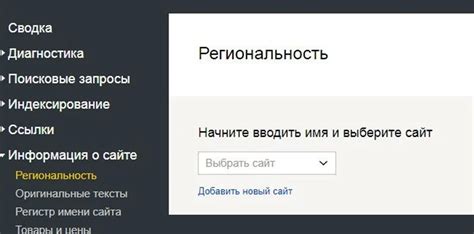
После осуществления очистки товаров и категорий на вашем сайте на платформе Opencart, важно проверить все ссылки на товары и категории, чтобы убедиться, что они работают корректно и не ведут на несуществующие страницы.
Для того чтобы провести проверку ссылок, вы можете воспользоваться следующими шагами:
| Шаг 1: | Откройте административную панель своего сайта Opencart и перейдите в раздел "Каталог". |
| Шаг 2: | Перейдите в раздел "Товары" и просмотрите список товаров. |
| Шаг 3: | Перейдите на каждую страницу товара и убедитесь, что ссылки на категории, которым принадлежит товар, открылись без ошибок. |
| Шаг 4: | Далее, перейдите в раздел "Категории" и просмотрите список категорий. |
| Шаг 5: | Перейдите на каждую страницу категории и убедитесь, что ссылки на товары внутри категории работают правильно. |
Проведение проверки ссылок на товары и категории позволит вам обнаружить и исправить возможные ошибки или битые ссылки на вашем сайте Opencart. Таким образом, вы сможете обеспечить полноценное функционирование сайта и удобство для ваших пользователей.